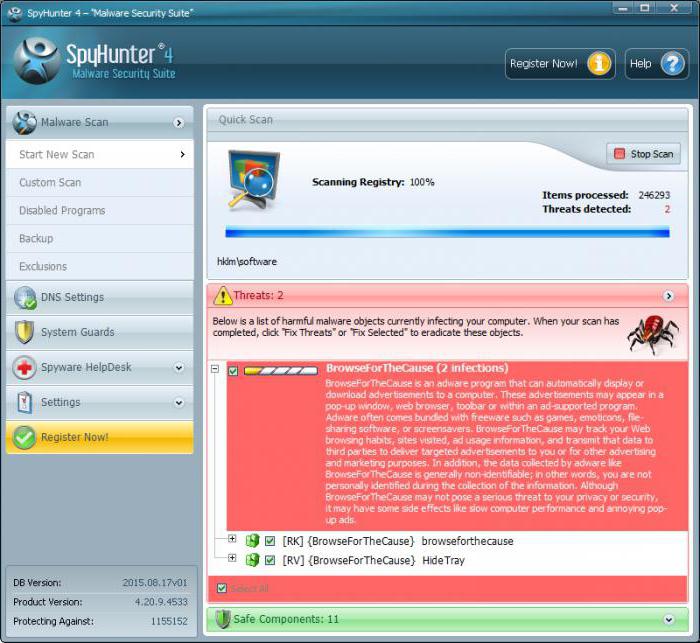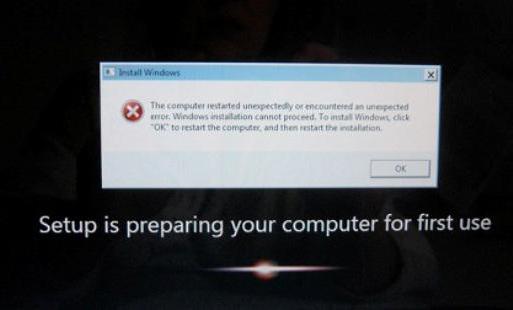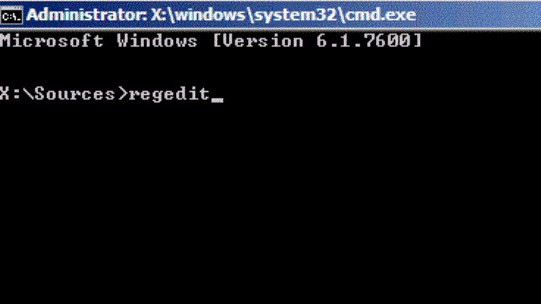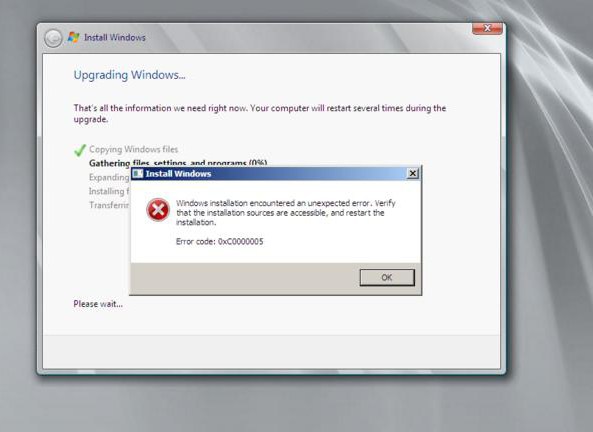- Компьютер неожиданно перезагрузился, или возникла непредвиденная ошибка.
- Компьютер неожиданно перезагрузился …
- Компьютер неожиданно перезагрузился или возникла непредвиденная ошибка: что делать?
- Причина
- Переустановка
- Пересоздание
- Жесткий диск
- Приложения
- Вирусы в засаде
- Ошибка установки Windows 10 : Компьютер неожиданно перезагрузился или возникла непредвиденная ошибка. Решение.
- Компьютер неожиданно перезагрузился или произошла непредвиденная ошибка
- Ответы (1)
Компьютер неожиданно перезагрузился, или возникла непредвиденная ошибка.
Перезагрузка во время установки или Компьютер неожиданно перезагрузился или возникла непредвиденная ошибка…
Иногда во время установки Windows начисто или перехода на Windows 10, пользователь сталкивается с проблемой типа:
Компьютер неожиданно перезагрузился, или возникла непредвиденная ошибка. Невозможно продолжить установку Windows. Чтобы установить Windows нажмите кнопку “ОК” для перезагрузки компьютера, а затем перезапустите установку.
Ошибка подстерегает и тех, кто решился заменить “под эту калитку” и материнскую плату с сохранением жёсткого диска. Администратор соглашается (деваться некуда всё равно), жмёт ОК и … компьютер вновь перезагружается с той же ошибкой. И так раз за разом. К сожалению, на данном этапе информации по поводу происходящего крайне мало, а причин, между тем, куча: от бэд-секторов на диске и “кривой” планки RAM до висящей в автозапуске какой-то установленной программы. При этом, как показывает практика, проблема установки подстерегает пользователей любых версий Windows: от 7-ки до 10-ки. Последний раз я лично столкнулся с такой ошибкой после обработки очередной версии Windows через sysprep.exe, а значит, мне понадобилось расширенное решение задачи. Которое здесь и приведу.
Компьютер неожиданно перезагрузился …
Итак, что же можно сделать? Если система способна показывать диалоговые окна, значит не всё так плохо, и нам, скорее всего, будут доступны ремонтные утилиты из папки System32. Попробуйте следующий вариант решения проблемы: оно не ново, гуглится на любом языке и известно с незапамятных времён:
- во время очередной попытки установить Windows свои файлы ждём появления окна с ошибкой
после его появления зажимаем клавиши Shift + F10 и выходим на консоль команд cmd
вызываем редактор реестра
- оттуда переходим в раздел
HKEY_LOCAL_MACHINE\SYSTEM\Setup\Status\ChildCompletion
- справа нужно обнаружить параметр setup.exe. Скорее всего, его значение выставлено в 1. Если так, смените на 3 двойным щелчком мыши по нему:
Только что мы принудительно заставили процесс установки перескочить на другой уровень, пропустив “непонятную” пока ошибку.
- можно уйти в перезагрузку прямо сейчас из окна консоли командой
Попробуйте установить/обновить Windows снова. Я уверен, что теперь процесс обновления или установки пройдёт гладко. Если ошибка повторяется или вы сталкиваетесь с другой (вплоть до зависания процесса) – копайте в сторону железных компонентов компьютера. Однако мне, тем временем, необходимо вывести Windows из этого режима и исключить появление ошибки повторно. Напомню, у проблема появилась в режиме Аудита sysprep. Значит, продолжаем копать реестр. В перезагрузку не ухожу и в реестре перехожу в раздел:
HKEY_LOCAL_MACHINE\SYSTEM\Setup\Status
где следующим параметрам в следующих подразделах присваиваются в итоге такие значения:
\AuditBoot – 0
\ChildCompletion\setup.exe – 3
\ChildCompletion\audit.exe – 0
\SysprepStatus\CleanupState – 2
\SysprepStatus\GeneralizationState – 7
\UnattendPasses\auditSystem – 0
После перезагрузке Windows вышла из режима Аудита, загрузившись в режиме OBE. Пришлось пересоздать аккаунт администратора, чтобы Windows при следующей установке снова благополучно его скрыла.
Компьютер неожиданно перезагрузился или возникла непредвиденная ошибка: что делать?
Многие пользователи время от времени жалуются, что компьютер неожиданно перезагрузился или возникла непредвиденная ошибка. Данное окно способно потревожить любого человека во время работы с операционной системой. Но, как показывает практика, наиболее часто оно выскакивает при переустановке Windows. И в такие моменты людей, как правило, охватывает паника. Что делать в данной ситуации? Этот вопрос требует отдельного внимания.
Причина
Первое, что необходимо сделать — это понять, почему возникает данная ошибка. Как правило, решение этого вопроса уже наполовину облегчит задачу пользователю. В принципе, столкнуться с тем, что компьютер неожиданно перезагрузился или возникла непредвиденная ошибка, можно в любой момент работы с операционной системой. Но выделяют несколько наиболее частых случаев.
- Как уже было сказано выше, переустановка Windows. Довольно часто пользователи отмечают, что данная проблема возникает именно тогда, когда компьютер перезагружается во время данного процесса.
- После установки каких-либо программ, игр и приложений компьютер неожиданно перезагрузился или возникла непредвиденная ошибка. Как правило, ждать подобного рода поведения ПК стоит в том случае, если устанавливаемый контент скачен из недостоверных источников, либо существует риск инфицирования операционной системы.
- Заражение вирусами. Если у вас компьютер неожиданно перезагрузился или возникла непредвиденная ошибка (Windows 7, 8 или любая другая версия ОС), то самое время подумать, нет ли какой-нибудь заразы в системе. Только после этого стоит приступать к решению проблемы.
Переустановка
Данное сообщение может появиться во время переустановки операционной системы. Начинать нужно именно с этого момента, так как он, как уже было подмечено, наиболее часто возникает у пользователей. Компьютер неожиданно перезагрузился или возникла непредвиденная ошибка? Что делать в сложившейся ситуации?
Причин подобного рода поведения ПК может быть много. И следует разобраться, почему же было выдано данное сообщение. Но, как правило, системные администраторы советуют пойти одним хитрым путем — работой с реестром вашей машины. Довольно часто именно этот метод помогает.
Когда компьютер неожиданно перезагрузился или возникла непредвиденная ошибка, следует нажать сочетание клавиш Shift + F10. Появится командная строка. В ней нужно прописать команду regedit. Затем следует пройти по адресу HKLM-System-Setup-Status-ChildCompetion, отыскать параметр setup.exe и измените его значение ключа с 1 на 3. Теперь остается просто закрыть командную строку и перезагрузить компьютер. Все должно заработать.
Пересоздание
Не помогло? Тогда можно попробовать удалить и создать заново раздел на жестком диске, куда устанавливалась операционная система. Осуществить задумку можно при помощи самого установщика Windows или посредством специальных утилит.
Если вам не хочется долго разбираться с данным процессом, а компьютер неожиданно перезагрузился или возникла непредвиденная ошибка (Windows 8 или любая другая версия ОС), то лучше всего воспользоваться установщиком. В таком случае нужно нажать в окне установки на этапе выбора раздела «настройка диска». Выскочит окошко, в котором можно заняться редактированием. Удаление раздела происходит путем нажатия на «Удалить раздел». «Создать раздел» соответственно добавляет новую ячейку. Главное — выбрать параметры для него. Напишите желаемый объем раздела и сохраните изменения. Вот и все проблемы решены.
Жесткий диск
Правда, не всегда все так легко и просто получается. Зачастую пользователи сталкиваются с тем, что компьютер неожиданно перезагрузился или возникла непредвиденная ошибка SSD. И это довольно неприятный сигнал для юзеров. Особенно, если вы уже испробовали перечисленные методы устранения неполадки. Что же происходит в этом случае?
Скорее всего, у вас неисправен сам жесткий диск, и починке он уже вряд ли подлежит. А значит, возможна лишь полная замена комплектующей. После этого все ошибки должны исчезнуть. Такой вариант не самый хороший, зато эффективный. Сразу после замены жесткого диска рекомендуется заранее изменить параметр setup.exe с 1 на 3, как уже было описано ранее. Этот прием обезопасит вас от лишних проблем с переустановкой операционной системы.
Приложения
А что же делать тем, кто столкнулся с сообщением о возникновении ошибок или перезагрузке компьютера во время работы с операционной системой? Тут существует несколько ходов, которые способны помочь, но полагаться на них особо не стоит. Особенно, если вы не обладаете знаниями в области компьютерной диагностики.
Как уже было сказано, подобного рода ошибки могут выскакивать после установки или использования определенных приложений, игр и программ. В этом случае можно попытаться удалить утилиты, после которых начали беспокоить данные «неожиданности». Зачастую, если оперативно действовать, проблема окажется решенной.
Кроме того, можно попробовать совершить откат системы на тот момент, когда вас не беспокоили ошибки и неполадки. Лучше всего воспользоваться для данной затеи стандартными средствами Windows. Несколько минут ожидания — и проблема решится. Только подозрительные приложения все равно нужно удалить.
Вирусы в засаде
А вот если у вас внезапно возникают окна с сообщениями об ошибке по причине вирусных атак, то нужно действовать незамедлительно.
Для начала необходимо оперативно попытаться вылечить компьютер и совершить откат системы. Главное — не затягивать с данным моментом, иначе придется приступать сразу к радикальным мерам. Речь идет о переустановке операционной системы. Хотя, как показывает практика, быстрая работа с антивирусом, а также приложениями-антишпионами в сочетании с чисткой реестра оказывают более эффективное влияние на ошибку, нежели попытки «снести» и поставить заново Windows. Сомневаетесь в своих силах? Отнесите компьютер к мастерам. Они помогут быстро устранить все неполадки.
Ошибка установки Windows 10 : Компьютер неожиданно перезагрузился или возникла непредвиденная ошибка. Решение.
В некоторых случаях во время чистой установке системы, выполнении обновления предыдущей версии Windows или при установке очередного билда (версии) Windows 10 может появиться ошибка « Компьютер неожиданно перезагрузился, или возникла непредвиденная ошибка. Невозможно продолжить установку Windows ». При нажатии кнопки OK, компьютер опять перезагружается, и снова появляеться окно с этой же ошибкой, и так по кругу… Что делать в таком случае, как продолжить установку Windows 10?
Данная проблема может появится после очередной перезагрузки системы в процессе одного из этапов установки (или обновления) ОС и выглядит следующим образом:
В русской версии Windows 10: Компьютер неожиданно перезагрузился, или возникла непредвиденная ошибка. Невозможно продолжить установку Windows. Чтобы установить Windows нажмите кнопку «ОК» для перезагрузки компьютера, а затем перезапустите установку.
В английской:The computer restarted unexpectedly or encountered an unexpected error. Windows installation cannot proceed. To install Windows, click “OK” to restart the computer, and then restart the installation.
Как я уже говорил, при появлении этой ошибки не помогает ни нажатие на кнопку OK, ни повторный запуск установки системы – ошибка все равно зацикливается.
Чтобы исправить проблему нужно:
- Прямо на экране с ошибкой нажать сочетание клавиш Shift + F10
В открывшемся окне командной строки нужно запустить редактор реестра, выполнив команду regedit
- В окне редактора нужно перейти в раздел HKEY_LOCAL_MACHINE\SYSTEM\Setup\Status\ChildCompletion
В правой панели нужно найти параметр setup.exe . Скорее всего он равен 1. Меняем его значение на 3 и сохраняем изменение. Примечание. Тем самым мы принудительно указываем установщику Windows, что нужно перейти на следующую фазу установки системы.
- Нужно закрыть редактор реестра и перезагрузить компьютер коммандой: shutdown -r -t 0
После перезагрузки процесс установки/обновления Windows 10 должен нормально продолжиться.
Данная проблема характерна не только для Windows 10. Этот способ решения проблемы с прерванной установки системы одинаково эффективно работает и Windows 7 и Windows 8.1
Компьютер неожиданно перезагрузился или произошла непредвиденная ошибка
Ответы (1)
Доброго времени суток!!
Попробуйте выполнить следующие действия.
1. Сделать, загрузочный диск с Windows 10 (или загрузочная флешка).
Как скачать Windows 10 написано в статье:
Как создать загрузочную флешку\ DVD диск написать в статье:
Вставьте загрузочный диск в дисковод и загрузите с него компьютер так, как вы это делаете перед переустановкой Windows.
В самом начале вы увидите окно с выбором языковых параметров. Здесь можно ничего не менять и просто нажать на кнопку «Дальше».
Дальше появится окно с большой кнопкой «Установить». Здесь нужно нажать на ссылку «Восстановление системы», которая находится в низу окна.
Дальше откроется небольшое меню на синем фоне. Здесь нужно выбрать пункт «Диагностика».
В разделе «Диагностика» выбираем пункт «Дополнительные параметры».
И открываем командную строку.
После этого на экране появится командная строка. Здесь нужно ввести команду « bcdedit /set
После закрытия командной строки нужно выбрать пункт меню «Продолжить».
В результате компьютер должен перезагрузиться. Загружаем компьютер не загрузочного диска, а как обычно. Если все сделано правильно, то на экране должно появится меню «Параметры загрузки».
С помощью данного меню можно зайти в безопасный режим Windows 10, а также активировать другие специальные режимы работы системы.
Нужно отметить, что после вышеописанных действий компьютер будет отображать меню «Параметры загрузки» при каждом включении. Для того чтобы отключить эту функцию нужно еще раз загрузиться с загрузочного диска и с помощью командной строки выполнить команду « bcdedit /deletevalue